Az iTunes lejátszási lista exportálása zenefájlokkal
A legtöbb esetben a felhasználónak át kell vinnie vagy exportálnia kell egy lejátszási listát, mert meg kell osztania másokkal, így soha nem kell ugyanazon a hektikus zenekeresési és -gyűjtési folyamaton keresztülmennie, mint a felhasználónak. Ha egy lejátszási listát valamilyen különleges alkalomra tekintettel gyűjtöttünk össze, akkor az mindenképpen felbecsülhetetlen, és a felhasználó átadja másoknak, hogy megbizonyosodjon arról, hogy ők is játszhatják és élvezhetik egy hasonló műfajú alkalomból. Az iTunes lejátszási listája a többi eszközre is átvitelre kerül, hogy megbizonyosodjon arról, hogy biztonságban van, és senki sem férhet hozzá a benne található fantasztikus dalgyűjtemény miatt. Ez az oktatóanyag a felhasználók igényeinek és követelményeinek szem előtt tartásával készült, amikor az iTunes lejátszási listák exportálásáról van szó.
- 1. rész. Exportálja az iTunes lejátszási listát zenefájlokkal az iTunes segítségével
- 2. rész. Lejátszási listák exportálása az iTunesból szövegbe
- 3. rész: Exportálja az iTunes lejátszási listákat iPhone/iPad/iPod készülékre
- 4. rész. Az iTunes lejátszási listák szinkronizálása iOS-eszközökkel az eredeti lejátszási listák törlése nélkül
1. rész. Exportálja az iTunes lejátszási listát zenefájlokkal az iTunes segítségével
Ez egy egyszerű folyamat, amely megköveteli, hogy a felhasználó csak jó felhasználó legyen az iTunes programban, a többi pedig egy szempillantás alatt megtörténik. A folyamat egyszerűsítése érdekében a felhasználónak meg kell győződnie arról, hogy az oktatóanyagban bemutatott lépéseket lépésről lépésre követi. Ezután a felhasználó élvezheti az általa létrehozott iTunes lejátszási listákat. Az alábbiakban néhány egyszerű lépés szerepel:
én. Első lépésként a felhasználónak meg kell győződnie arról, hogy az iTunes szoftver elindult.
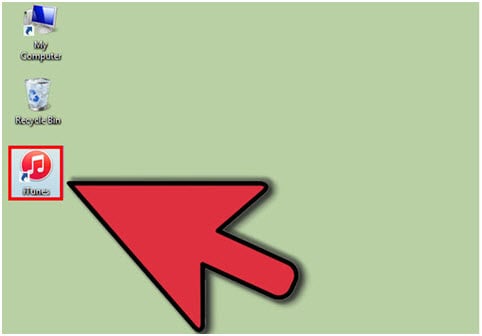
ii. Javasoljuk, hogy az aktuális iTunes munkamenetben kattintson a Lejátszási listák lehetőségre, hogy megbizonyosodjon arról, hogy a folyamat folytatódik.
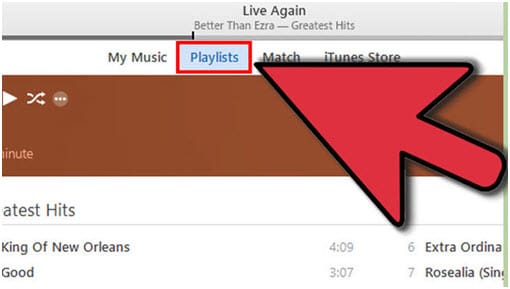
iii. A bal oldali szoftverpanelen a felhasználónak ki kell választania az exportálandó lejátszási listát.
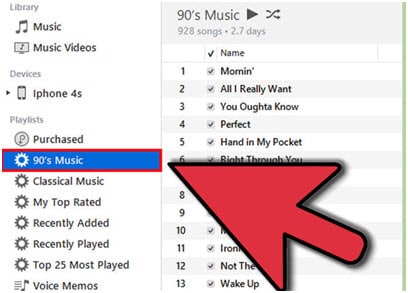
iv. Most a felhasználónak követnie kell a Fájl > Könyvtár elérési utat.
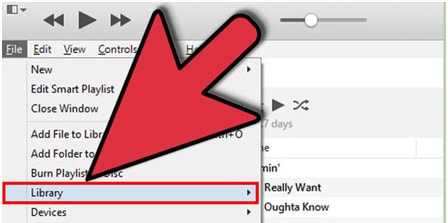
v. Ezután válassza ki a „Lejátszási lista exportálása…” opciót a legördülő listából, ahogy az kiemelt.
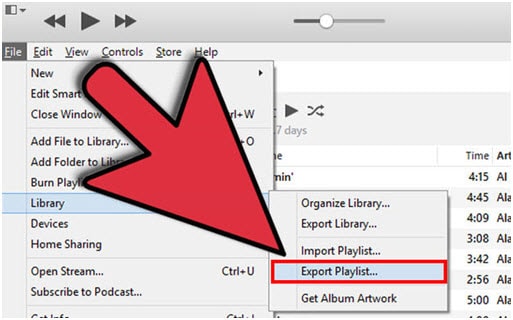
vi. A megnyíló felugró ablakokban a felhasználónak meg kell győződnie arról, hogy a fájltípus XML-fájlként van kiválasztva a „Mentés típusként” opcióval szemben. Ezzel a folyamat teljes egészében befejeződik.
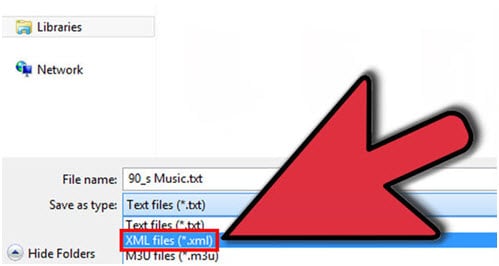
Nézze meg az oktatóvideót az iTunes lejátszási lista zenefájlokkal történő exportálásáról az iTunes segítségével
2. rész. Lejátszási listák exportálása az iTunesból szövegbe
Az iTunes szöveggé mentésének folyamata meglehetősen egyszerű, és szinte hasonló a fent említetthez. Az egyetlen különbség az, hogy az utolsó lépésben meg kell győződnie arról, hogy a „Mentés típusaként” szövegre módosult. A felhasználó kényelme érdekében a folyamatot meg kell ismételni, hogy elkerüljük a kellemetlenségeket és a félreértéseket:
én. Indítsa el az iTunes alkalmazást.
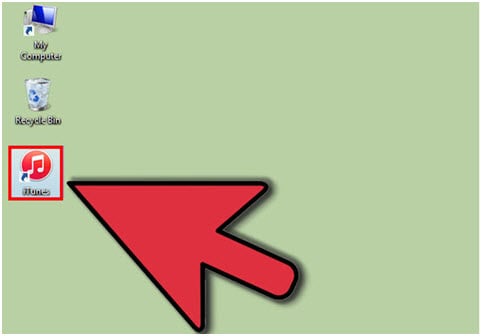
ii. Az aktuális munkamenet lejátszása közben kattintson a Lejátszási listák elemre a fő sávon.
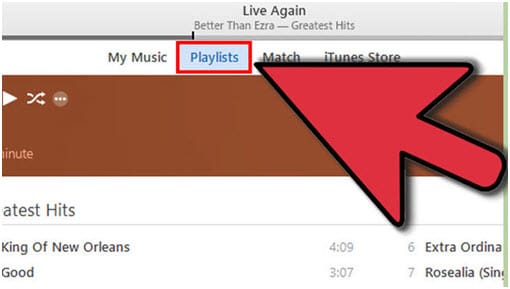
iii. Az exportálandó lejátszási listára az iTunes bal oldali paneljén kell kattintani.
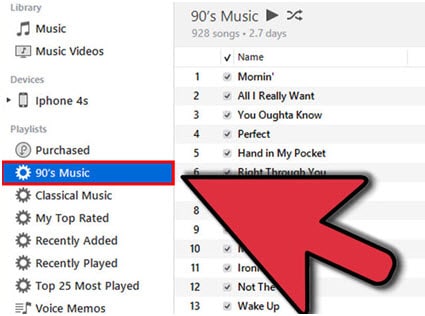
iv. Kattintson a Fájl > Könyvtár > Lejátszási lista exportálása…
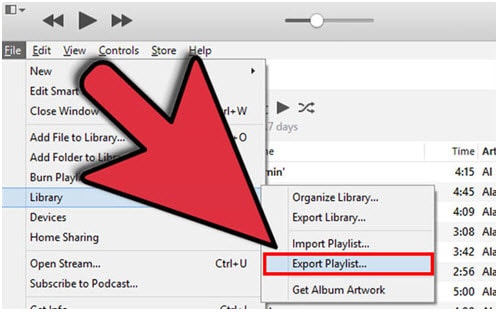
v. A következő felugró ablakban a felhasználónak meg kell győződnie arról, hogy a „Mentés típusa” szövegre van kiválasztva. Ha a formátumot a rendszer igényli, az UTF -8-at kell választani. Nyomja meg a Mentés gombot, és fejezze be a folyamatot.
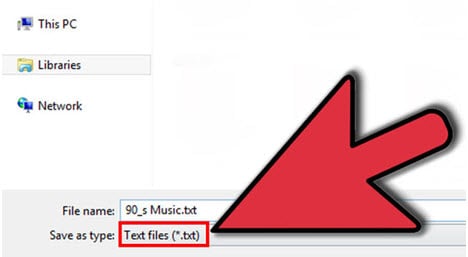
3. rész: Exportálja az iTunes lejátszási listákat iPhone/iPad/iPod készülékre
Ez a legegyszerűbb folyamat, amely sok felhasználó életét megkönnyíti, ezért úgy oldják meg ezt a problémát, hogy egyszerűen csatlakoztatják eszközüket a számítógéphez, és a tartalmat az új iDevice-re az igényeiknek megfelelően továbbítják. Az egyszerűsítés érdekében ez az oktatóanyag most felvilágosítja a felhasználókat az iTunes lejátszási listák iPhone-ra történő exportálásával kapcsolatban, és más iDevices hasonló lépések lesznek.
én. A folyamat elindításához a felhasználónak csatlakoztatnia kell az Apple eszközt a számítógéphez USB-kábellel.

ii. Miután ez megtörtént, a felhasználónak meg kell győződnie arról, hogy az iExplorer elindul Mac-en vagy PC-n, függetlenül a gép műfajától.
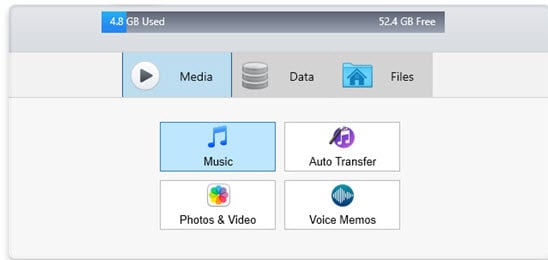
iii. Az iExplorer észleli az eszközt, és megjeleníti annak tartalmát. A zene megtekintéséhez a felhasználónak rá kell kattintania a Zene lehetőségre a bal oldali panelen, majd a megfelelő lejátszási listára.
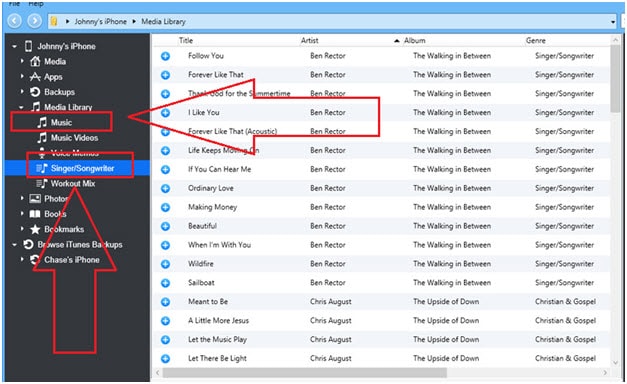
iv. A felhasználónak most követnie kell az Átvitel > A teljes lejátszási lista átvitele az iTunes elérési útját a továbblépéshez, hogy biztosítsa a folyamat zökkenőmentes és problémamentes folytatását.
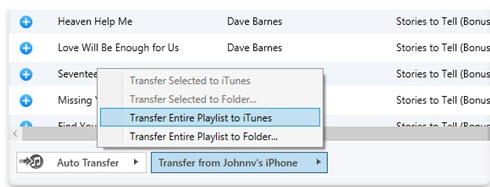
v. A folyamat befejezéséhez a felhasználónak be kell zárnia és újra kell indítania az iTunes szoftvert, majd meg kell győződnie arról, hogy a céleszköz ugyanahhoz a számítógéphez csatlakozik, és az iTunes szinkronizálva van vele, így az új lejátszási lista átkerül az újba. készülék probléma nélkül.
4. rész. Az iTunes lejátszási listák szinkronizálása iOS-eszközökkel az eredeti lejátszási listák törlése nélkül
Mint tudjuk, amikor a felhasználó szinkronizálja a lejátszási listákat a többi iDevices iTunes segítségével, a régi lejátszási listák azonnal törlődnek. Ez egy olyan dolog, ami nagyon aggasztja a felhasználót, mivel szinte mindenki az eredeti helyén szeretné megtartani a régi lejátszási listákat. Annak érdekében, hogy a probléma soha ne forduljon elő, javasoljuk, hogy töltse le és telepítse DrFoneTool – Telefonkezelő (iOS) amely a Wondershare által kifejlesztett csodálatos program. Könnyedén átviheti az új lejátszási listát iOS-eszközökre, miközben az eredeti lejátszási listákat is megőrzi.

DrFoneTool – Telefonkezelő (iOS)
Új lejátszási lista átvitele iOS-eszközökre az eredeti lejátszási listák törlése nélkül
- Másolja át, kezelje, exportálja/importálja zenéit, fényképeit, videóit, névjegyeit, SMS-eit, alkalmazásait stb.
- Készítsen biztonsági másolatot zenéiről, fényképeiről, videóiról, névjegyeiről, SMS-eiről, alkalmazásairól stb. a számítógépre, és egyszerűen állítsa vissza őket.
- Zenék, fényképek, videók, névjegyek, üzenetek stb. átvitele egyik okostelefonról a másikra.
- Médiafájlok átvitele az iOS eszközök és az iTunes között.
- Teljesen kompatibilis az iOS 7, iOS 8, iOS 9, iOS 10, iOS 11 és iPod rendszerekkel.
1. lépés A programot innen kell letölteni https://www.drfonetool.com/hu/iphone-transfer.html mivel a legújabb verzió mindig ott van, hogy támogassa a felhasználók igényeit. Miután letöltötte, telepítse és indítsa el. Csatlakoztassa az iDevice-t a számítógéphez az USB-kábellel.
2. lépés A felhasználónak ezután rá kell kattintania a „Phone Manager” lehetőségre a DrFoneTool felületen, ekkor egy új ablak jelenik meg.


3. lépés Kattintson az „iTunes Media átvitele az eszközre” elemre, alapértelmezés szerint az összes iTunes zenei könyvtár be van jelölve, törölje a jelölést azon elemek közül, amelyeket nem szeretne átvinni. Kattintson az Átvitel gombra a kiválasztott lejátszási lista átvitelének megkezdéséhez. Az átvitel befejezése után kattintson az OK gombra.

Oktatóvideó: Az iTunes lejátszási listák szinkronizálása iOS-eszközökkel a DrFoneTool – Phone Manager (iOS) segítségével
Legfrissebb cikkek

